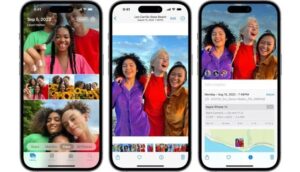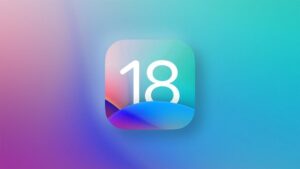Ako Vaš iPhone ima previše pohranjenih fotografija, videa i aplikacija i ne možete instalirati najnovija ažuriranja softvera za iOS zbog ograničenog prostora za memoriju, postoji rješenje koje ne uključuje brisanje bilo čega ili trošenje novca. Umjesto toga, možete i trebate iskoristiti određene funkcije iOS-a kako biste oslobodili pohranu na svom iPhoneu. Postoje dvije ugrađene postavke iOS-a koje Vam mogu pomoći očistiti značajnu količinu memorije na Vašem iPhoneu (jedna stalna i druga privremena) tako da možete instalirati najnovija ažuriranja softvera, snimiti više fotografija i videa i preuzeti više aplikacije. Evo što trebate znati…
Optimizirajte svoje iPhone fotografije i videozapise
Ako želite zadržati svoje dragocjene uspomene (čak i samo snimke zaslona svojih memeova), ali ipak želite osloboditi prostor za pohranu, najlakši je način optimizirati fotografije i videozapise koji su već pohranjeni na Vašem uređaju. Prema zadanim postavkama, svaki put kad snimite fotografiju ili videozapis, oni se spremaju u punoj rezoluciji na Vaš uređaj. Ako snimate fotografije i videozapise u najvećoj mogućoj rezoluciji, oni mogu zauzeti prilično mnogo prostora. Minuta videozapisa snimljenog u 4K pri 60 sličica u sekundi zauzima približno 400 MB, dakle gotovo pola GB. To je podosta, složit ćete se.
Kako biste optimizirali svoje fotografije i videozapise, idite na Settings (Postavke) > Photos (Foto) i uključite Optimize iPhone Storage. Kako bi ovo radilo, morat ćete imati uključenu postavku iCloud Photos iznad. Ovisno o tome koliko fotografija i videozapisa imate na svom iPhoneu, ovo može potrajati podosta vremena, ali nakon što završi, trebali biste vidjeti znatno više prostora za pohranu.
Sve Vaše fotografije i videozapisi pune rezolucije zatim se prenose na Vaš iCloud, dok se manje verzije niže rezolucije čuvaju na Vašem uređaju kako bi zauzele manje prostora. Ako želite pristupiti svojim fotografijama i videozapisima više rezolucije, možete pritisnuti na Photos (Foto) i preuzeti bilo koju datoteku koja se optimizira – ovo zahtijeva pristojnu internetsku vezu. Vaše nedavno snimljene fotografije i videozapisi mogu postojati u punoj razlučivosti, tako da nećete morati preuzimati svaku fotografiju ili videozapis.
Ako nemate dovoljno iCloud prostora za memoriju, lakše je nadograditi svoj cloud nego nabaviti novi telefon. U BiH možete nadograditi na 50 GB za samo 1 euro mjesečno ili možete ići na više – 200 GB za 3 eura, 2 TB za 10 eura, 6 TB za 30 eura ili 12 TB za 60 eura mjesečno. Za nadogradnju iClouda na Vašem iPhoneu idite na Settings (Postavke) > [vaše ime] > iCloud > Manage Account Storage (Upravljanje memorijom računa) > Buy More Storage (Kupite više memorije). Odaberite plan i slijedite upute.
Ako nadogradite na bilo koju plaćenu iCloud pretplatu, dobit ćete pristup iCloudu+, koji također nudi funkciju iCloud Private Relay (štiti Vašu privatnost tokom surfanja u Safariju) i Hide My Email (pomaže izraditi jedinstvenu e-mail adresu).
Iskoristite opciju ‘offload‘
Vrlo vjerojatno ne koristite svaku aplikaciju pohranjenu na Vašem iPhoneu. Mnoge od njih žive u Vašem mobitelu bez da ih koristite mjesecima. Čak i ako ih koristite povremeno, vjerojatno Vam nije potreban svakodnevni pristup većini aplikacija, zbog čega biste trebali razmisliti o offloadu aplikacija u slučaju da Vam očajnički treba prostor za pohranu.
Recimo da želite preuzeti i instalirati najnovije ažuriranje iOS-a. Ako se radi o velikom ažuriranju, poput iOS-a 17, možda će Vam trebati malo više od 5 GB za instalaciju softvera. Ako se radi o tačkastom izdanju, poput iOS-a 17.2, mobitel će Vam tražiti oko 1 GB. A ako nemate dovoljno prostora za pohranu za ažuriranje, možete brzo napraviti spomenuti offload, što je sredina između zadržavanja i brisanja aplikacije.
Idite na Settings (Postavke) > General (Općenito) > iPhone Storage (iPhone memorija) i provjerite koje aplikacije zauzimaju najviše prostora za pohranu. Određene ugrađene aplikacije kao što su Photos (Foto) i Messages (Poruke) ne mogu se offloadati, stoga budite oprezni. Ako pronađete pozamašnu aplikaciju koju želite offloadati, dodirnite je i pritisnite “Offload App”. Pričekajte malo i aplikacija bi se tada trebala ukloniti offline, dok će Vaši dokumenti i podaci ostati spremljeni na Vašem uređaju. To je, u suštini, svrha offloadanja.
Ako Vam je potrebna privremena pohrana za preuzimanje softvera, samo prođite kroz popis aplikacija i offloadajte svaku aplikaciju koju možete. Količina prostora koja se offloada za svaku aplikaciju varirat će, ali trebali biste vidjeti broj pored “App Size”. Ne uzimajte u obzir broj pored “Documents & Data” jer će on ostati na Vašem uređaju. Jedini način da se toga riješite je stvarno brisanje aplikacije.
Offloadajte onoliko aplikacija koliko Vam je potrebno dok ne budete imali dovoljno prostora za pohranu. Tu aplikaciju nećete moći koristiti, ali ako želite vratiti aplikaciju, idite u “App Library” i dodirnite iCloud da biste ju ponovno preuzeli. Ako je offloadana aplikacija na Vašem početnom zaslonu, jednostavno je dodirnite da biste ju preuzeli. Nećete se morati ponovno prijaviti – imat ćete pristup aplikaciji kao da nikada nije izbrisana.